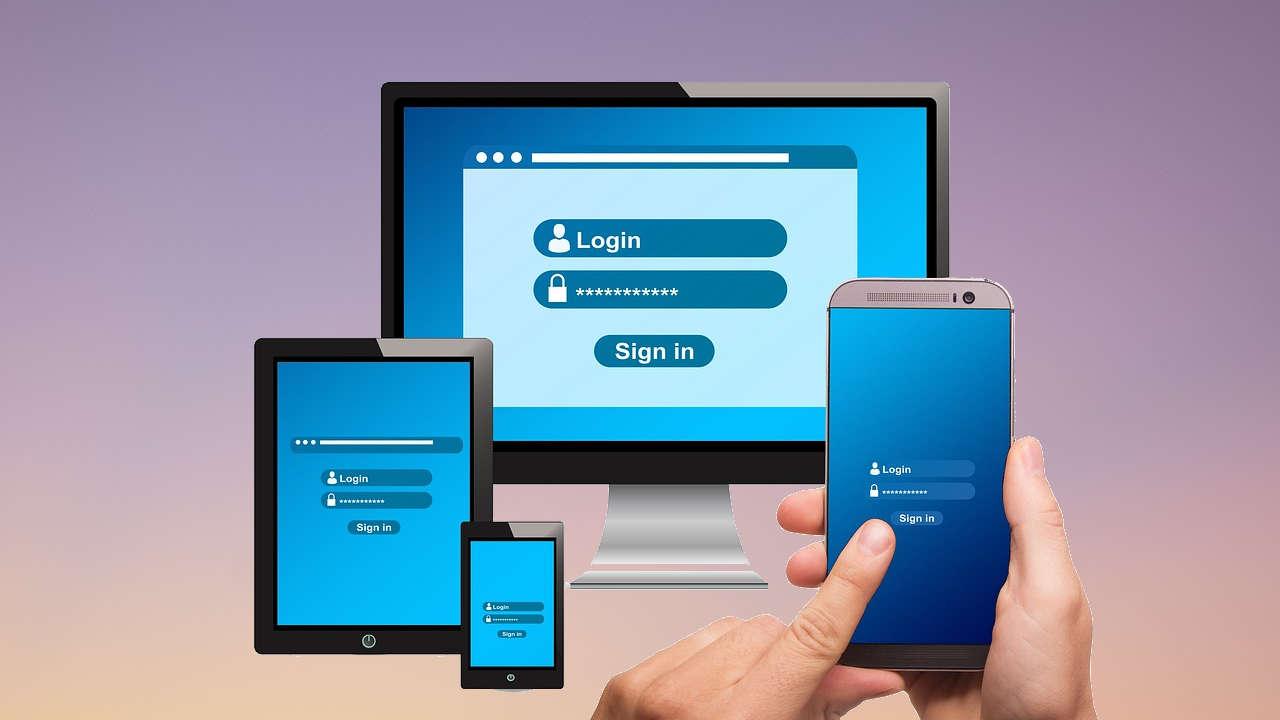Cuando administramos los usuarios de Windows, ya sean los administradores o usuarios normales con menos permisos, solemos crearlos, modificarlos y eliminarlos directamente desde «Panel de control / Usuarios«, aunque también lo podemos hacer desde «Configuración / Cuentas«. Sin embargo, disponemos de un comando realmente interesante que es el de «Net User» que nos permitirá administrar los usuarios del sistema operativo Windows a través de consola con el símbolo del sistema.
Si eres usuario de Windows, hay un comando en particular que te puede servir de gran ayuda tanto para crear cuentas de usuario como para modificarlos. Únicamente hay que tener en cuenta que se trata de un comando sin modificadores de la línea de comandos, al igual que la información se guarda en la base de datos de cuentas de usuario.
De primeras, hay que tener en cuenta que está herramienta en sí está destinada a cumplir una serie de funciones clave, entre ellas, las de conseguir que los administradores de sistemas puedan desemplear deferentes acciones. Por ejemplo, como la de activar cuentas de administrador que están inactivas en el sistema.
Es por esto mismo por lo que, en RedesZone, os vamos a explicar el funcionamiento de este programa que viene preinstalado en el sistema operativo, además de los comandos que se pueden emplear. Por lo que podrás saber qué es y como se usa desde cero, además de que tendrás la oportunidad de conocer los comandos que se pueden utilizar.
¿Qué es Net User y para qué se utiliza?
Net User es una aplicación de consola que permite gestionar los usuarios existentes en un sistema operativo de una forma rápida y sencilla, todo ello a través de comandos por consola. Se trata de una herramienta que está destinada a cumplir con las necesidades de los administradores de sistemas, los cuales suelen acceder al sistema operativo a través de SSH y ejecutar diferentes comandos en la consola. Además, hay que tener en cuenta que, esta herramienta en concreto, viene de manera predeterminada en los sistemas operativos de Microsoft.
Para qué sirve
La principal finalidad de esta herramienta no es otra que activar las cuentas de administrador que permanecen inactivas en el sistema, desactivarlas y gestionar los diferentes usuarios que tenemos dados de alta en el equipo. Por lo tanto, su uso es sencillo, además de que su finalidad es cumplir las necesidades de los administradores de sistemas. Y, por ello, uno de los primeros usos de esta aplicación de consola es la de activar las cuentas de administrador que están inactivas en el sistema.
La utilización de este programa resulta bastante sencilla, para todos aquellos usuarios que no se manejan demasiado bien con terminales tanto en Windows como en Linux, verán que usar Net User es un programa muy intuitivo y será una buena oportunidad para iniciarse en el mundo de los comandos. El único requisito para poder ejecutar este comando es lanzar la consola (CMD) o símbolo del sistema con permisos de administrador, por tanto, tendremos que pinchar en el icono de «Inicio / Windows«, ponemos «CMD» y pinchamos click derecho sobre el símbolo del sistema y elegimos «Ejecutar como administrador«, de lo contrario no podremos ejecutar los diferentes comandos que tenemos disponibles.
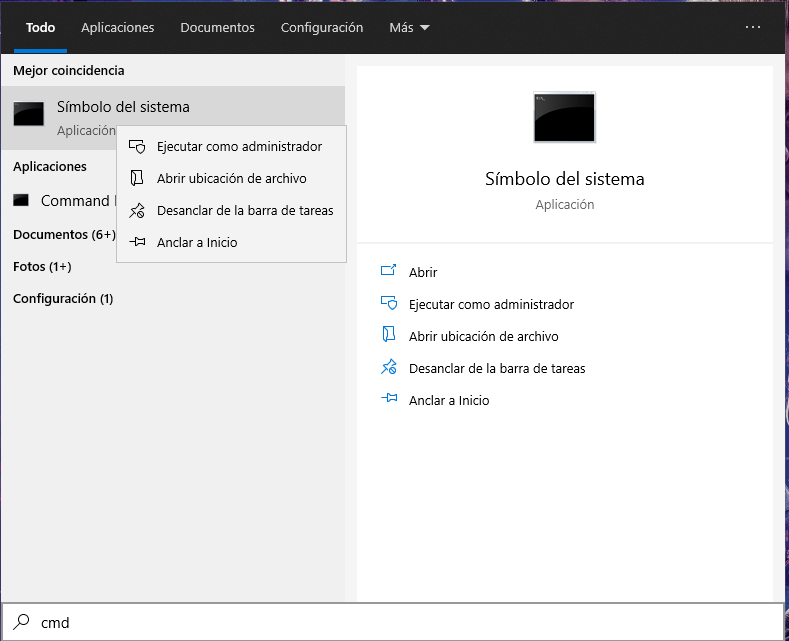
En el caso de Windows 11 puedes ir a Inicio y escribir Terminal y también ejecutarlo con permisos de administrador. Una vez que hayamos abierto una sesión de símbolo del sistema o consola, vamos a ver todas las opciones que tenemos disponibles y os pondremos algunos ejemplos de utilización de este programa. No obstante, el funcionamiento es igual en las diferentes versiones del sistema operativo de Microsoft.
Un punto que se debe tener en cuenta es que hace falta ejecutar esta herramienta, es que se tiene usar una consola que se haya ejecutado anteriormente con privilegios de administrador. De no ser así, cada uno de los cambios que se intenten realizar serán completamente rechazados por el propio sistema.
Ventajas de usar Netuser
Como puedes ver, con Netuser estamos ante una herramienta de línea de comandos que se encuentra disponible en los sistemas operativos de Microsoft. Las utilidades para los administradores son muchas, en lo referente a las cuentas de usuarios dentro del sistema. Algunas de las ventajas que nos da este comando son:
- Creación de cuentas: Con este comando los administradores pueden crear cuentas de usuario, resultando en una forma de hacerlo sencilla y rápida. Esto es muy útil cuando es necesario agregar a muchos usuarios en la red, ya que podremos hacerlos más rápido al no tener que adaptarnos a la interfaz gráfica.
- Contraseñas: Netuser también permite establecer contraseñas a los administradores del sistema. Esto ayuda mucho a nivel de la seguridad, y permite disponer de un control más rápido y sencillo en caso de problema. Sin que tengamos la necesidad de tener que acceder al Directorio Activo.
- Permisos de usuario: los administradores del sistema pueden cambiar los permisos de cada usuario dado de alta. Esto es muy útil cuando se necesita otorgar a los usuarios acceso a ciertos recursos en la red, o incluso asignarlos de forma masiva.
- Desactivación de cuentas: Desactivar cuentas de usuario es otra de las funciones que pueden realizar los administradores. Siendo una función muy útil cuando se necesita denegar el acceso a ciertos usuarios por alguna razón específica, como cuando un empleado deja la empresa.
- Administrar información: Con Netuser los administradores pueden administrar la información de los usuarios del sistema. Entre otros, el nombre completo, descripción de la cuenta de usuario, entre otros.
En todo caso, a pesar de que estamos ante una solución muy buena y efectiva, es posible que para llegar a ciertos puntos sean necesarios algunos conocimientos avanzados del sistema. Por otro lado, es necesario conocer cómo se encuentra estructurado, de forma que la utilización de Netuser es totalmente efectiva.
Por qué es importante la administración de usuarios
La administración de cuentas de usuario es una parte muy importante dentro de cualquier institución, a todos los niveles. Desde pequeñas empresas a grandes corporaciones necesitan gestionar a los usuarios de una forma eficiente y ordenada, facilitando mucho las labores de mantenimiento, seguridad y administración. Una vez que conocemos que esto está formado por usuarios y grupos de usuarios, podemos ver la importancia de todo esto.
La principal razón, es que esto actúa a modo de identificación de cada usuario que se encuentra en el sistema. Esto permite tener un control sobre las personas que pueden acceder, dejando sin acceso a todo aquel que no tenga unas credenciales de acceso de uso exclusivo de ese sistema.
Y la otra razón, es la gestión de accesos a diferentes recursos y privilegios de acceso. Esto puede incluir archivos, directorios, dispositivos, aplicaciones, entre otras. Realizar esta gestión, forma parte del día a día de los administradores de los sistemas. En cuanto a las aplicaciones, hoy en día se pueden generar accesos a aplicaciones, hoy en día muchas pueden realizar una validación contra Directorio Activo, en el caso de Windows.
Por lo general, los accesos y privilegios están asignados a grupos de usuarios, en los cuales se establecen a los nuevos usuarios una vez creados, dependiendo del tipo de acceso que necesiten. Todo esto lo podemos desgranar en varias secciones:
- Usuarios: Los cuales identifican a una persona en el sistema. Pueden ser asignados con roles y grupos.
- Grupos: Realizan una categorización de usuarios en diferentes unidades funcionales.
- Roles: Determinan los datos y recursos que los usuarios pueden ver, o aplicaciones a las que pueden acceder.
Como hemos comentado, esto puede ser de gran ayuda en cuestiones de seguridad, pues resulta más sencillo lanzar nuevas directivas de seguridad que afecten a todos los usuarios, más allá de controlar los accesos a cada recurso disponible en la red.
Funcionamiento de la herramienta Net User
El funcionamiento de este comando es realmente sencillo, sobre todo para visualizar información, si queremos modificar información entonces tendremos que poner comandos algo más complicados. Si ejecutamos el comando «net user» sin ningún argumento, podremos ver el nombre del equipo y también qué usuarios tenemos actualmente dados de alta en nuestro sistema operativo. En un principio, lo cierto es que la sintaxis puede resultar algo complicada, pero una vez que entiendes cada uno de los comandos que se pueden ejecutar, resulta más sencillo.
Para entrar hacer falta escribir CMD y hacer clic con el botón derecho del ratón para luego seleccionar la opción Ejecutar como administrador. Una vez que esté abierta la línea de comandos, entonces el usuario ya puede decidir los comandos que se vayan a usar. Una vez que se ejecuta este comando, hay que tener en cuenta que tú, como usuario, podrás ver el listado con los distritos usuarios que puede haber en el sistema operativo.

En la captura de pantalla anterior podéis ver el listado de usuarios que tenemos en el sistema operativo, actualmente disponemos del usuario «Administrador» e «Invitado» que vienen por defecto con la instalación del sistema operativo Windows. También tenemos el nombre de usuario «Bron» que es el administrador del sistema, y el que actualmente está ejecutando los diferentes comandos como administrador del sistema.
Esto te permite ver cuántos usuarios hay creados en ese sistema y gestionarlos. Por ejemplo saber si hay un usuario creado o debemos generarlo para que otra persona lo utilice, etc. Muy útil especialmente si tienes que administrar una empresa o una organización donde va a haber muchos usuarios diferentes que se conectan a ese equipo.
Como podemos ver, una de las cuentas cuenta con un identificador que es WDAGUtilityAccount. Esto forma parte de la protección de aplicaciones de Windows Defender, y nos proporciona la seguridad necesaria para el equipo contra ataques o cuando se usa internet. Cuando este está habilitado, se puede ver una alerta en la herramienta de registro cuando creamos nuevas cuentas si por un casual usáramos la interfaz gráfica. Esta cuenta con este identificador, no deja de ser en todo caso, una cuenta administrada por el propio sistema, y en especial a partir de Windows 10. Por otro lado, en el sistema hay muchas cuenta integradas, y WDAGUtilityAccount es una de ellas.
No es recomendable cambiarle el nombre ni eliminarla, pues la seguridad del equipo se podría ver comprometida. Incluso esta puede interponerse en nuestro camino cuando intentamos eliminar algunos archivos que pueden ser vitales. En este caso, nos avisará con el mensaje «Access is denied, administrator permission is necessary message«. En el caso de que lo ignoremos y continuemos el proceso, veremos un mensaje que nos dice que necesitamos el permiso de otra cuenta con esta terminología. Por lo cual, queda claro que nos puede ayudar mucho en algunos aspectos, sobre todo si no somos del todo conocedores de que hacen muchos archivos en el sistema, y buscamos liberar espacio.
Podemos estar tranquilos con esta cuenta, ahora que conocemos todos estos detalles, no tenemos que preocuparnos y tampoco es necesario que la borremos, ya que es necesaria para que algunas funciones de seguridad se mantengan. Esta también la podremos encontrar en Windows 11.
Para ver si esta está activa, solo tendremos que ir al administrador de equipos y expandir las herramientas del sistema, y en el apartado de usuarios y grupos locales accedemos a la carpeta de usuarios y ahí es donde podremos ver a WDAGUtilityAccount.
Existe un listado de argumentos que podemos utilizar para ver más información sobre una o varias cuentas de usuario, además, podremos fijar una contraseña, activar la cuenta de usuario, desactivarla, e incluso podremos eliminar el usuario por completo si así queremos.
- Net User nombreUsuario: esta instrucción devuelve toda la información asociada al nombre de usuario que se ha proporcionado. Es decir, se podrá visualizar la configuración de todos los parámetros asociados a la cuenta.
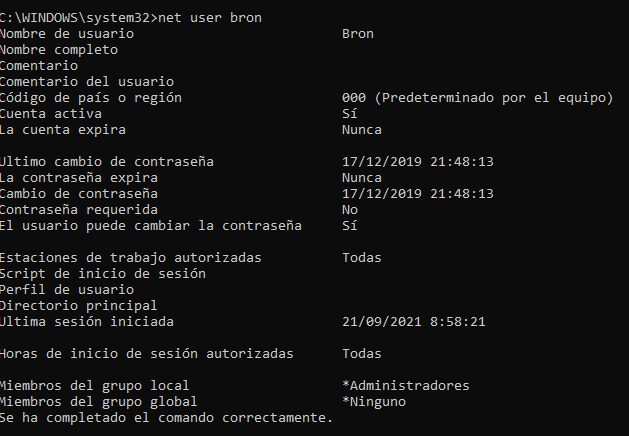
- Net User nombreUsuario contraseña: asocia una la contraseña indicada al nombre de usuario facilitado, esto permite cambiar la clave de acceso con ese usuario en concreto.
- Net User nombreUsuario /active:yes|no: permite activar o desactivar la cuenta del usuario. Es decir, permitir que esa cuenta haga login en el sistema o no lo haga aunque introduzca correctamente la contraseña.
- Net User nombreUsuario contraseña /add: crea un nuevo usuario en el sistema, se incorpora el nombre de usuario nuevo y la contraseña que queremos que ese usuario tenga en concreto. Es muy parecida a la citada con anterioridad, con la única diferencia de que la anterior solo sirve para asociar una contraseña a un usuario ya existente en el sistema operativo, este comando sirve para crear un nuevo usuario.
- Net User nombreUsuario /delete: elimina el usuario y todo lo relacionado con él en lo que se refiere a configuración. Los cambios no son revertibles.
Si escribimos el comando «net user /help» podremos lanzar la ayuda de net user con todos y cada uno de los comandos disponibles, además, también veremos una leyenda de lo que hace cada uno de los comandos que tenemos disponibles con este programa, por tanto, no tendremos demasiados problemas para utilizar este programa, además, tenemos diferentes ejemplos que podemos ejecutar para ir probando qué realiza cada uno de ellos. Puedes servirte de este comando para aprender más sobre su funcionamiento y ver qué hace exactamente cada uno de los argumentos que puedes ejecutar.
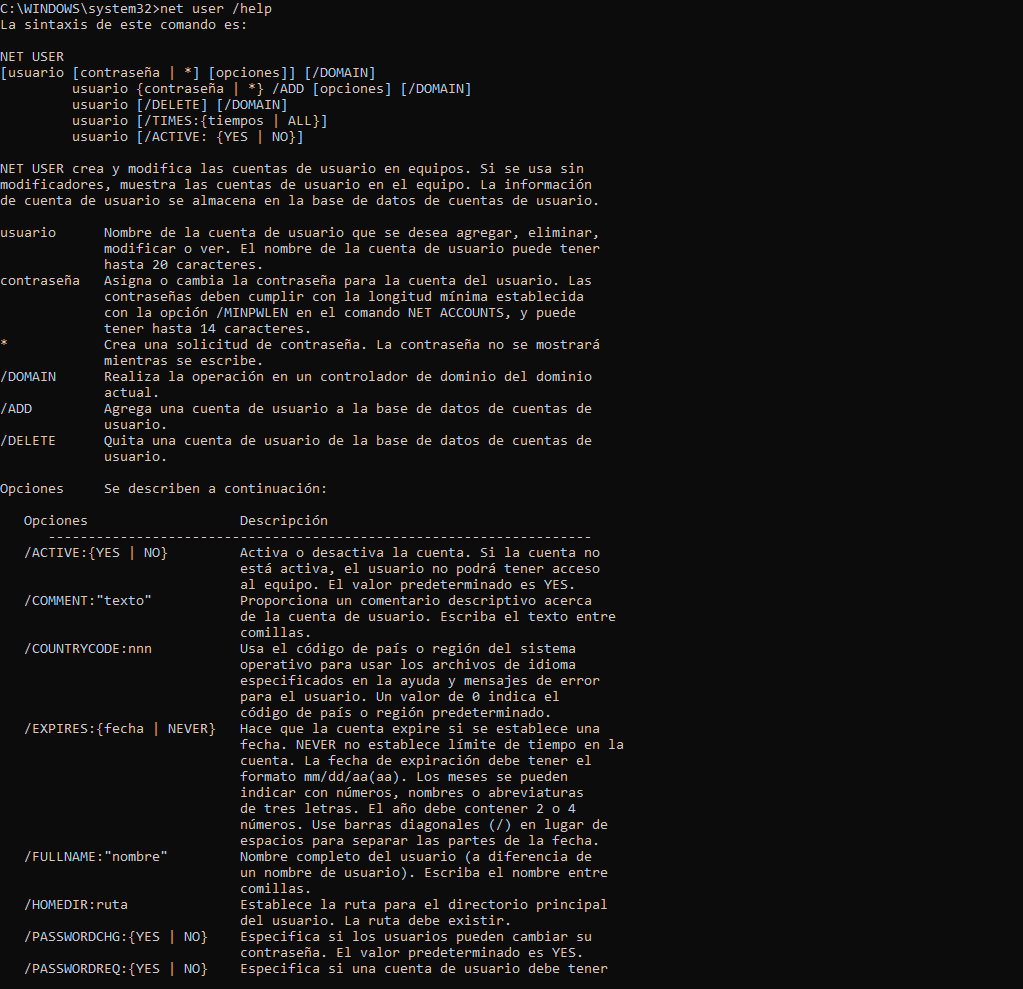
Los anteriores comandos lo cierto es que no resultan complicados, por lo que utilizar net user no es realmente difícil. No obstante, hay otra serie de detalles que hay que conocer para conocer en profundidad cada una de las características y funcionalidades de esta herramienta gratuita.
Una función muy interesante es que nos permite también configurar estos usuarios directamente en un controlador de dominio del dominio actual, siempre que seamos administradores del propio controlador de dominio. Otras opciones interesantes que nos permite net user son las siguientes:
- /COMMENT: permite añadir un comentario en la cuenta de usuario que vamos a crear.
- /COUNTRYCODE: permite añadir el código del país o región del sistema operativo para usar los archivos de idioma. En este caso, hay que tener claro que el valor 0 fija el país o región de manera predeterminada.
- /EXPIRES: permite configurar cuándo expira una determinada cuenta que vamos a añadir o modificar, si no indicamos nada no expirará nunca. En este caso, hay que destacar que se puede usar desde el nombre completo del mes o, por otro lado, se ofrece la alternativa de abreviarlo a solo tres letras. Y también se pueden usar desde barras invertidas hasta comas como separadores.
- /FULLNAME: esta opción nos permite definir el nombre completo del usuario, y no solamente el nombre de usuario de inicio de sesión.
- /HOMEDIR: permite configurar la ruta del directorio principal del usuario.
- /PASSWORDCHG: permite configurar si se permite a los usuarios cambiar su propia contraseña de acceso.
- /PASSWORDREQ: permite configurar que los usuarios siempre tengan una contraseña de acceso.
- /LOGONPASSWORDCHG: fuerza al cambio de contraseña del usuario en cuestión en el siguiente inicio de sesión.
- /PROFILEPATH: establece la ruta para el perfil de inicio de sesión del usuario.
- /SCRIPTPATH: ubicación del script de inicio de sesión del usuario en cuestión.
- /TIMES: horas en los que un determinado usuario puede iniciar sesión. Hay que tener claro que los tiempos como día y hora deben ir separados por punto y coma. Además de que se pueden separar rangos de días y horas mediante guiones, como, por ejemplo, V,9-19; S, 8-15.
- /USERCOMMENT: permite agregar o cambiar el comentario de un usuario para la cuenta.
- /WORKSTATIONS: muestra hasta 8 equipos en la red desde los que podrá iniciar sesión un usuario. Hay que tener en cuenta que este comando se usa con /domain, de no especificarlo, lo cierto es que el usuario puede llegar a iniciar sesión en cualquier equipo del dominio.
Tal y como habéis visto, este comando es realmente útil para gestionar los usuarios del sistema operativo, podremos crear, modificarlos, eliminarlos, y también configurar sus contraseñas, políticas de contraseñas, si la cuenta puede expirar, el directorio raíz de un determinado usuario y muchos otros parámetros para gestionar correctamente todos los usuarios del sistema operativo haciendo uso de net user para las últimas versiones de Windows.
Otros comandos Net
Ahora que ya hemos visto el comando Netuser en profundidad, debemos saber que en Windows tenemos gran cantidad de variantes que tienen diferente finalidades. Estas permiten manejar gran cantidad de parámetros dentro del Sistema Operativo de Microsoft. Algunos de ellos son:
- Net Accounts: Nos permite actualizar las bases de datos y modificar las directivas de seguridad como pueden ser las contraseñas de los usuarios. A su ves, este tiene muchas variantes que permiten establecer otros parámetros más concretos.
- Net Computer: Da la opción de agregar o quitar equipos de alguna base de datos de un dominio. Pero no agregar o quitar equipos al dominio sin más.
- Net Config: Nos enseña los servicios que se pueden configurar, pero solo si se encuentran en ejecución. Si no están activos, no se muestran.
- Net Config Server: Nos muestra y permite cambiar las configuraciones para los servicios en el servidor, cuando estos se están ejecutando.
- Net Continue: Si un servicio se interrumpe, con este comando podemos iniciarlo de nuevo. Puede ser útil si estamos realizando labores de mantenimiento.
- Net File: Nos muestra todos los archivos compartidos que se encuentran abiertos en el servidor en ese momento.
- Net Group: Al igual que con Netuser, pero con grupos. Podremos manejar prácticamente lo mismos parámetros que en los usuarios.
- Net Help: Al igual que con todos los comandos que podemos utilizar en Windows, con Help podemos ver todos los parámetros disponibles para el comando.
- Net Helpmsg: Nos permite ver la ayuda de los números de error que nos podemos encontrar.
- Net Localgroup: Es una herramienta que nos deja crear o eliminar grupos en local.
- Net Name: Es la opción establecida para agregar o eliminar alias para los mensajes.
- Net Pause: Es el contrario de Net Continue. Si un servicio en ejecución queremos paralo, utilizaremos este servicio.
- Net Print: Muestra la cola de impresión. Este también tiene muchas extensiones con el que poder realizar reinicios, pausas, o para simplemente mostrar información.
- Net Send: Nos da la posibilidad de enviar mensajes entre diferentes ordenadores.
- Net Session: Lista las sesiones que se encuentran abiertas
- Net Share: Permite compartir carpetas o impresoras en red.
- Net Statistics: Lista estadísticas del servicio local o servidor.
Net User VS Directorio Activo
Con estos dos sistemas, estamos ante los gigantes de la gestión de usuarios en Windows. Los dos son perfectamente válidos, por lo cual al final la decisión no se basa en la funcionalidad. Sino que en cada sitio valoran unas cosas por encima de otras, por lo cual es complicado ver cuál es mejor de los dos. Pero para despejar un poco las dudas al respecto, nos podemos basar en diferentes factores que nos pueden ayudar a tomar la decisión adecuada.
- Funcionalidades y capacidades: Debemos ver cual cuenta con las capacidades que necesitamos. A pesar de que son bastante parecidos, en el caso de Directorio Activo nos encontramos con un sistema que cuenta con una amplia gama de funciones. A la vez que cuenta con una gestión mucho más centralizada.
- Escalabilidad y usabilidad: Siempre que utilizamos algún sistema en una empresa, debemos pensar en la escalabilidad del mismo. Así como se debe tener en cuenta, las capacidades y facilidades que este nos va a dar cuando tengamos mucho más volumen de datos. Por lo cual llegará un punto donde la facilidad de gestión sea muy requerida.
- Integración con otros servicios: Windows nos da grandes capacidades a la hora de interactuar con otros servicios. Incluso estos pueden contar con validaciones de usuarios contra Directorio Activo. Por lo cual solo sería necesario disponer de un usuario en Directorio Activo, para que pueda utilizar el servicio que da uso de la misma autenticación.
- Control de políticas y seguridad: Esto es un punto crítico, ya que en esto estará basado todo el sistema que regula a los usuarios. El servicio nos debe permitir gestionar políticas de contraseñas, así como de acceso y la posibilidad de generar restricciones para mantener la integridad del sistema. A la vez que su confidencialidad.
- Centralización: El tener todos los datos y configuraciones en un mismo sitio, no solo es más cómodo de utilizar, sino que es más rápido y fiable. La posibilidad de errores se reduce de forma considerable.
Integración con otros servicios
A nivel empresarial, puede ser de vital importancia el poder implementar el sistema de gestión de usuarios con toda la infraestructura de aplicaciones y servicios. Es por ello que Windows es una herramienta perfecta, ya que gracias a su gestión de usuario puede proporcionar este valor añadido a los sistemas. Lo cual facilita mucho el trabajo de los administradores, donde pueden dar accesos prácticamente de forma automatizada.
En el caso de Directorio Activo, es más sencillo de implementar si tenemos de por medio un servidor con Windows Server. De este pueden llegar a depender muchos otros servicios con la correcta implementación. Pero en el caso de Net User no va a ser posible, ya que no es una característica que soporte implementaciones de este estilo con terceros. Es por ello que estos entornos utilizan máquinas virtuales de Windows, y en ese caso si es posible dar uso del comando Net User para poder realizar la administración de esas cuentas de usuario. Lo cual puede ser muy útil en escenarios donde aparezca algún tipo de problema, o la propia administración de sistemas.
En todo caso, hay muchos servicios como puede ser Citrix, que si se pueden implementar con la otra parte. El Directorio Activo, como mencionamos previamente. Este es un servicio con mucha más amplitud para poder gestionar usuarios y grupos en una red de Windows. Y por lo cual, proporciona más herramientas de gestión hacia estos servicios de terceros de los cuales, pueden depender muchas aplicaciones internas.
Realizar estas implementaciones son procesos que se deben estudiar mucho. No son sencillas, y requieren gran manejo de todos los datos que tenemos en el sistema. De lo contrario se pueden producir problemas como fugas de información, o problemas de privacidad de los usuarios. En todo caso, una vez implementado, todas las aplicaciones que dependan de este servicio pueden depender también de los usuarios registrados en directorio activo. Por lo cual resulta en una gestión mucho más sencilla y eficaz para los administradores o departamentos de soporte encargados de generar los accesos necesarios. Así como para mantener la seguridad en toda la red.
Conclusiones
Podemos decir que Net User es una herramienta bastante útil para poder administrar usuarios en Windows. Si quieres ver en todo momento cuáles has creado o están en tu sistema, simplemente con ejecutar ese comando vas a obtener información básica. Por ejemplo podrás ver quién tiene permisos de administrador. Además, has visto que también hay diferentes argumentos con los que vas a poder tener más datos que pueden ser de utilidad.
Lo positivo de esta herramienta es que no vas a tener que instalar nada adicional. Se trata de algo que viene integrado tanto con Windows 10 como con Windows 11, por lo que simplemente tendrás que ir a la línea de comandos y allí ejecutar el comando correspondiente y sus diferentes argumentos. De un simple vistazo podrás ver información útil sobre todos los usuarios que hay creados en el sistema operativo y poder gestionarlos fácilmente.
Esto te servirá para que puedas saber qué permisos tiene un usuario en concreto, por ejemplo. De esta forma, en caso de que un usuario necesite tener mayores privilegios, podrás configurarlo para que tenga permisos de administrador.